Рамки таблиці.
Таблиці, створені в редакторі MSW, можуть бути обрамлені як видимими, так і невидимими лініями. Невидимі лінії на друк не виводяться. На екрані вони зображуються сірими пунктирними лініями. Щоб невидиму лінію зробити видимою, потрібно задати її тип, товщину, колір і положення в клітині (верхня, нижня, ліва, права межа). Щоб зробити деяку лінію клітини або групи клітин видимою або невидимою, потрібно:
Рис. 5. Вибір типу лінії
В результаті цих дій виділений фрагмент таблиці буде обрамлений вказаним способом. За допомогою кнопок Нарисовать таблицу Для вставки в текст математичних формул та символів використовують редактор формул Microsoft Equation 3.0, що входить до складу текстового процесора. Створена в редакторі формула вставляється у документ MSW у якості об’єкта, аналогічно малюнкам, діаграмам та іншим графічним елементам. Для створення формули виконайте наступні дії:
Рис. 1 Діалогове вікно Вставка объекта
Після цього робота відбувається у вікні редактора формул (рис. 2). У ньому є власне меню та панель інструментів, що містить команди, призначені для введення та редагування формул. Панель редактора формул складається з двох рядів кнопок: верхній ряд – математичні символи, нижній – шаблони елементів формул. Формули набираються за допомогою клавіатури. У тих випадках, коли на клаватурі немає клавіші з потрібним символом, його вибирають на панелі інструментів редактора формул. Для завершення роботи з редактором формул потрібно клацнути мишкою зовні рамки, всередині якої створювалася формула. Основні практичні прийоми:
Формулу у документі можна збільшувати, зменшувати або переміщати. Для зміни розмірів формули потрібно переміщувати мишкою квадратики на рамці навколо формули. Вони стають видимими, якщо клацнути по формулі мишкою. Після створення формулу можна відформатувати: вирівняти елементи формул, встановити нові інтервали, змінити шрифт та розмір символів, розставити пробіли.
|


 і Ластик
і Ластик  в таблиці можна або домальовувати, або витирати лінії. Для цього потрібно натиснути одну з вказаних вище кнопок, навести курсор миші в потрібну позицію таблиці, натиснути ЛКМ і, не відпускаючи її, провести вибраним інструментом в потрібному напрямку, а тоді відпустити кнопку. В результаті з’явиться або зникне деяка лінія в таблиці (в залежності від вибраного інструмента).
в таблиці можна або домальовувати, або витирати лінії. Для цього потрібно натиснути одну з вказаних вище кнопок, навести курсор миші в потрібну позицію таблиці, натиснути ЛКМ і, не відпускаючи її, провести вибраним інструментом в потрібному напрямку, а тоді відпустити кнопку. В результаті з’явиться або зникне деяка лінія в таблиці (в залежності від вибраного інструмента).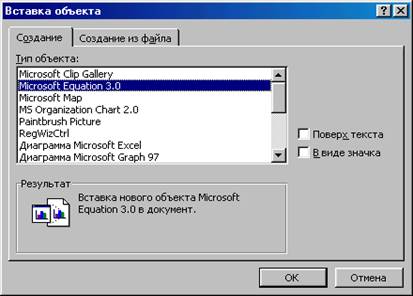
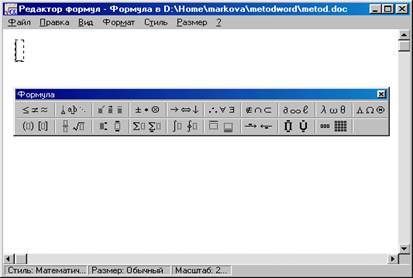
 Рис. 2 Діалогове вікно Редактор формул
Рис. 2 Діалогове вікно Редактор формул


